Bạn cần chèn video vào slide Powerpoint để bài thuyết trình của mình sinh động hơn, dễ hiểu hơn. Nếu chưa biết cách chèn video vào Powerpoint, hãy cùng tìm hiểu cách chèn video vào Powerpoint 2010, 2013, 2016 nhanh chóng dưới đây.
Dưới đây bài viết chia sẻ với các bạn cách chèn video vào Powerpoint 2016 với Powerpoint 2010, 2013 các bạn thực hiện tương tự.
Bước 1: Chèn video
Đầu tiên các bạn mở file PowerPoint lên, tại slide muốn chèn video các bạn chọn thẻ Insert -> Video, tại đây các bạn có 2 lựa chọn:
- Online Video: chèn video trực tuyến vào Powerpoint.
- Video on My PC: chèn video trên máy tính.
Chèn video trực tuyến vào PowerPoint
Nếu muốn chèn video trực tuyến thì chọn Online Video.
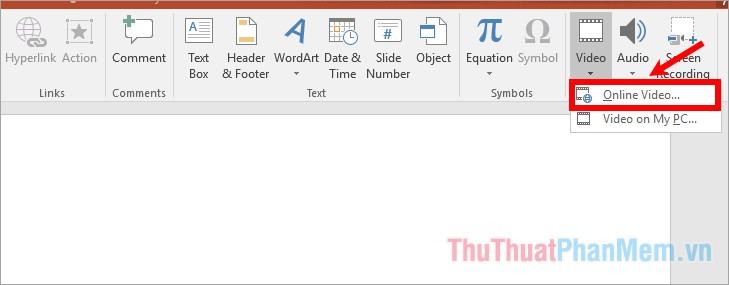
Cửa sổ Insert Video hiện ra, bạn có thể tìm kiếm video trên Youtube, hoặc sử dụng mã nhúng video (From a Video Embed Code) bằng cách nhập nội dung tìm kiếm và nhấn Enter để tìm kiếm.
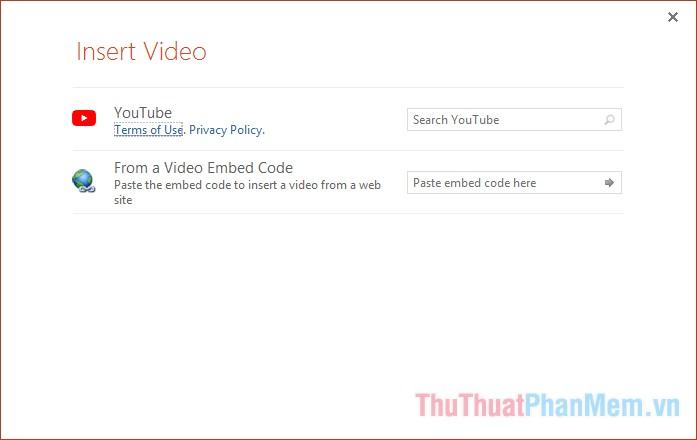
Kết quả tìm kiếm hiển thị, chọn video muốn chèn rồi chọn Insert.
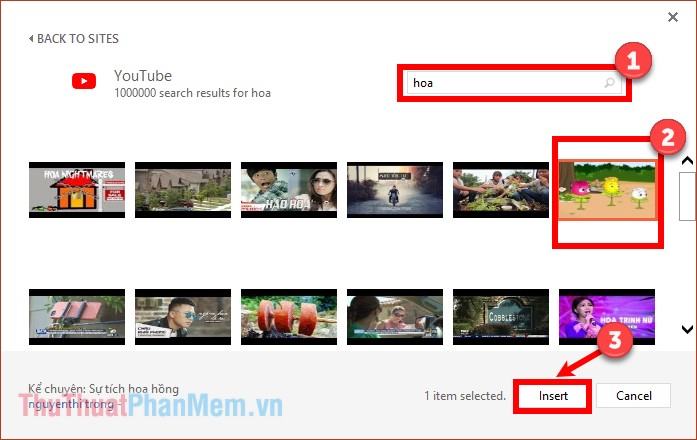
Như vậy là bạn đã hoàn thành việc chèn video trực tuyến vào Powerpoint.

Chèn video máy tính vào PowerPoint
Để chèn video lên máy tính, tại mục Video chọn Video on My PC.
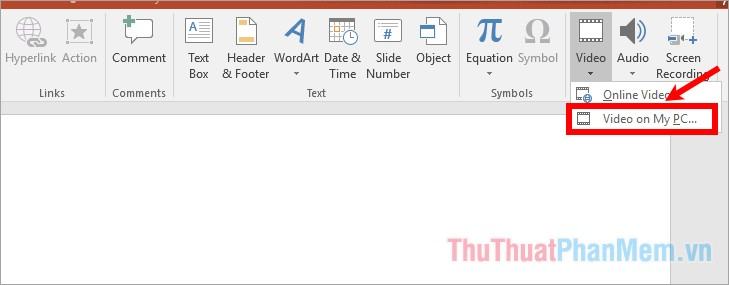
Cửa sổ Chèn Video xuất hiện, chọn video cần chèn rồi chọn Chèn.
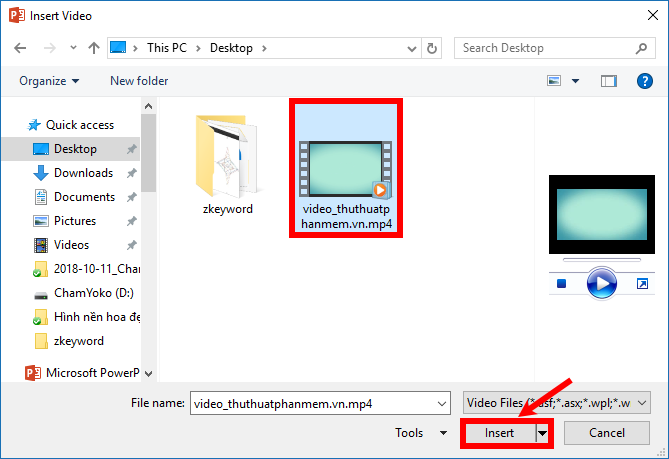
Như vậy là bạn đã chèn video trên máy tính vào PowerPoint
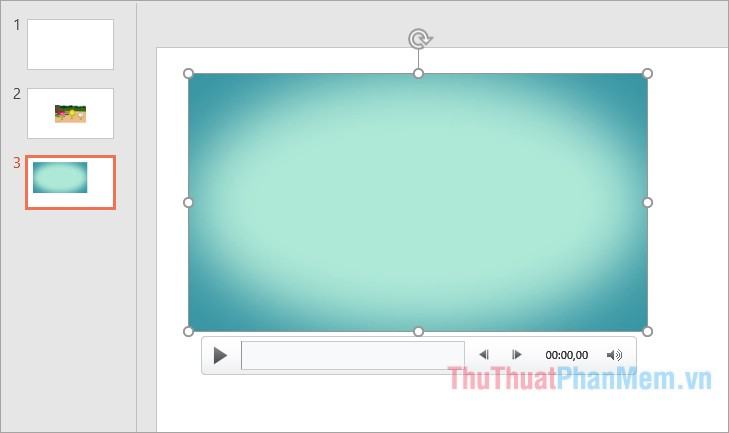
Bước 2: Chỉnh sửa kích thước video
Sau khi đã chèn video, bạn có thể điều chỉnh kích thước video trên slide cho phù hợp bằng cách đặt con trỏ chuột vào 4 núm góc và giữa 4 cạnh của video.
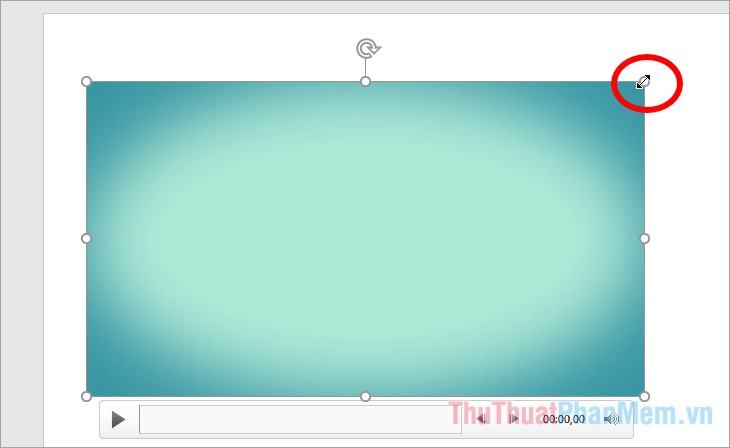
Sau đó giữ con trỏ chuột và kéo vào để thu nhỏ video, kéo ra để phóng to video.
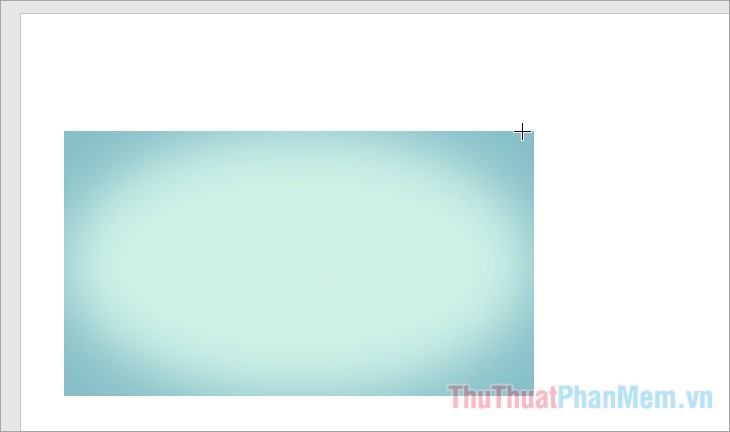
Bước 3: Di chuyển vị trí video
Nếu vị trí video chưa như ý muốn, bạn có thể di chuyển vị trí video bằng cách chọn video sao cho con trỏ chuột xuất hiện biểu tượng mũi tên 4 chiều, bạn nhấn giữ và kéo video đến vị trí bạn muốn.
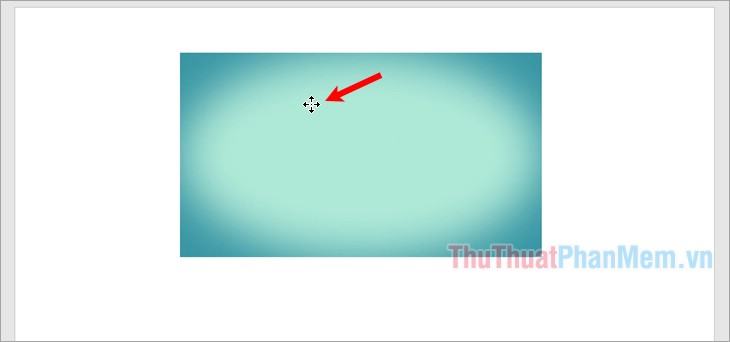
Bước 4: Định dạng cho video
Để định dạng video chèn vào, bạn chọn video và chọn thẻ Format trên thanh menu, tại đây bạn có thể dễ dàng tùy chỉnh độ sáng tối ở phần Corrections, các hiệu ứng màu sắc ở phần Color, kiểu video ở phần Video Styles, điều chỉnh Chỉnh sửa đường viền và hiệu ứng trong Video Border, Video Effects và nhiều tùy chỉnh khác.
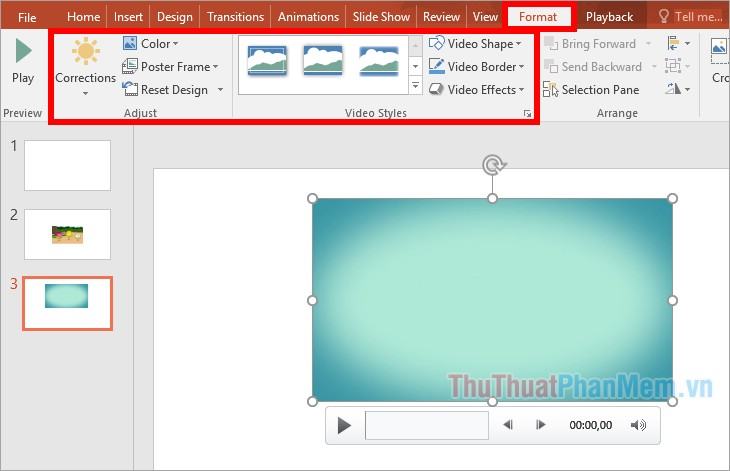
Hoặc bạn click chuột phải vào video chọn Format Video.
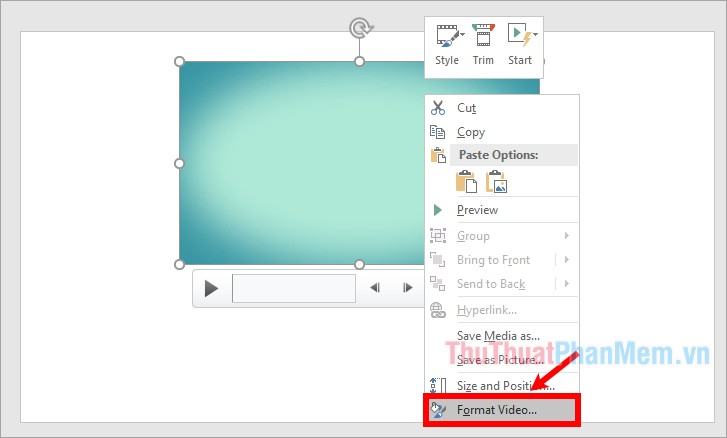
Sau đó, bạn tùy chỉnh viền cho video ở phần Border, các hiệu ứng ở phần Effects…
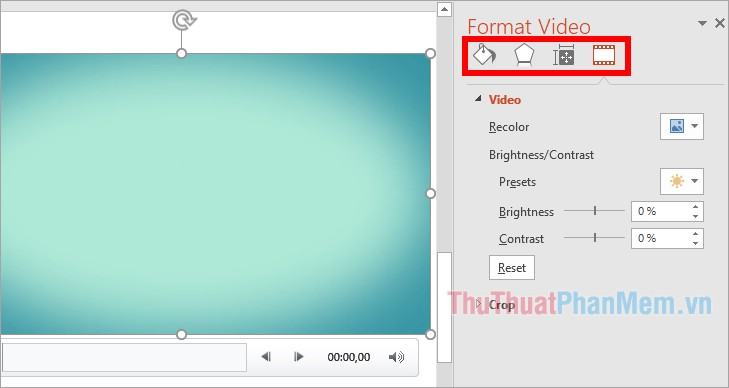
Bước 5: Thiết lập phát lại video
Bạn chọn thẻ Playback, để thiết lập tự động phát video, trong phần Start chọn Automatically, còn nếu muốn video bắt đầu phát khi click chọn On Click.
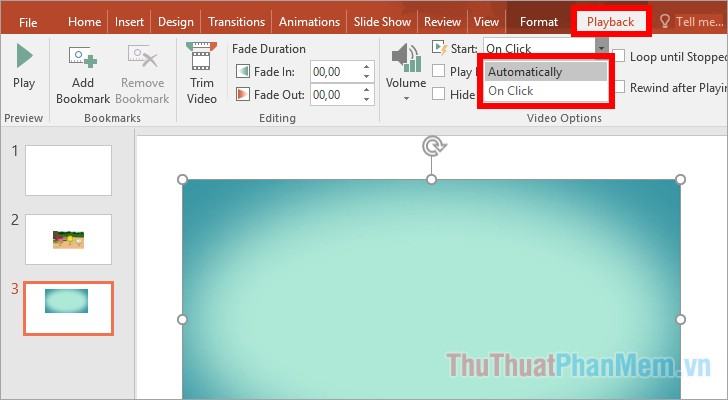
Đánh dấu vào ô trước Play Full Screen nếu bạn muốn video phóng to ra toàn màn hình của bài thuyết trình khi bạn tới slide chứa video. Tại mục Edit bạn có thể cắt video (Trim Video), chỉnh sửa hiệu ứng đầu vào, đầu ra tại mục Fade In, Fade Out.
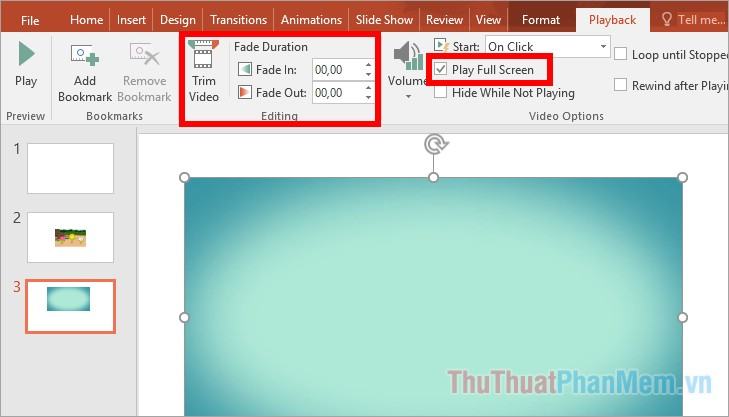
Trên đây bài viết đã chia sẻ với các bạn cách chèn video vào Powerpoint 2016 nhanh chóng, với Powerpoint 2010, 2013 các bạn cũng thực hiện tương tự. Vậy là từ giờ nếu cần chèn video vào Powerpoint, bạn có thể dễ dàng thêm video với các bước mà bài viết đã chia sẻ. Chúc may mắn!
Bạn thấy bài viết Cách chèn video vào Powerpoint 2010, 2013, 2016 nhanh chóng có đáp ướng đươc vấn đề bạn tìm hiểu không?, nếu không hãy comment góp ý thêm về Cách chèn video vào Powerpoint 2010, 2013, 2016 nhanh chóng bên dưới để vietabinhdinh.edu.vn có thể thay đổi & cải thiện nội dung tốt hơn cho các bạn nhé! Cám ơn bạn đã ghé thăm Website: vietabinhdinh.edu.vn
Nhớ để nguồn bài viết này: Cách chèn video vào Powerpoint 2010, 2013, 2016 nhanh chóng của website vietabinhdinh.edu.vn
Chuyên mục: Hình Ảnh Đẹp
Tóp 10 Cách chèn video vào Powerpoint 2010, 2013, 2016 nhanh chóng
#Cách #chèn #video #vào #Powerpoint #nhanh #chóng
Video Cách chèn video vào Powerpoint 2010, 2013, 2016 nhanh chóng
Hình Ảnh Cách chèn video vào Powerpoint 2010, 2013, 2016 nhanh chóng
#Cách #chèn #video #vào #Powerpoint #nhanh #chóng
Tin tức Cách chèn video vào Powerpoint 2010, 2013, 2016 nhanh chóng
#Cách #chèn #video #vào #Powerpoint #nhanh #chóng
Review Cách chèn video vào Powerpoint 2010, 2013, 2016 nhanh chóng
#Cách #chèn #video #vào #Powerpoint #nhanh #chóng
Tham khảo Cách chèn video vào Powerpoint 2010, 2013, 2016 nhanh chóng
#Cách #chèn #video #vào #Powerpoint #nhanh #chóng
Mới nhất Cách chèn video vào Powerpoint 2010, 2013, 2016 nhanh chóng
#Cách #chèn #video #vào #Powerpoint #nhanh #chóng
Hướng dẫn Cách chèn video vào Powerpoint 2010, 2013, 2016 nhanh chóng
#Cách #chèn #video #vào #Powerpoint #nhanh #chóng